Page 1
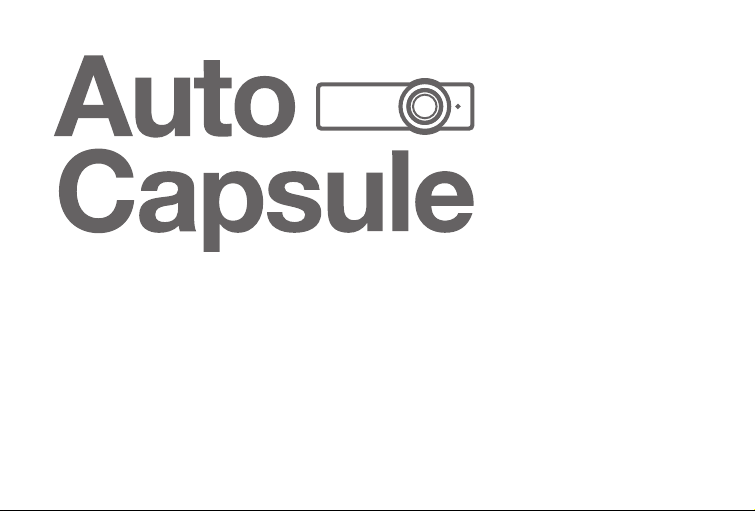
UŽIVATELSKÁ PŘÍRUČKA ver. 1.0 CZ
COWON AQ2
Page 2
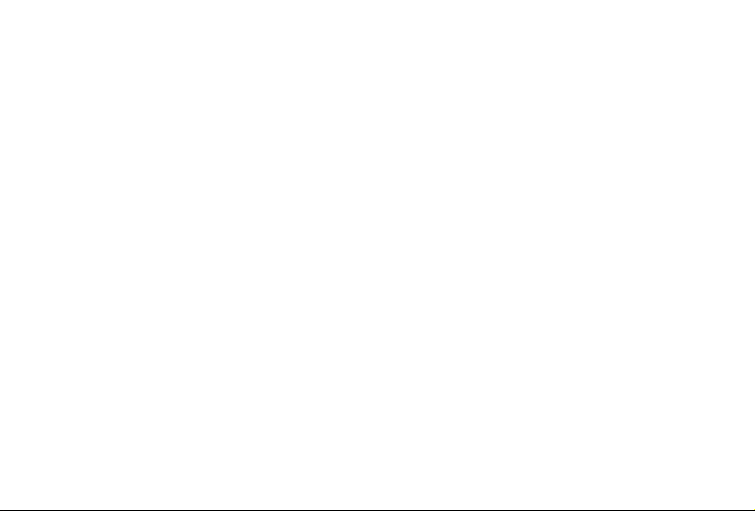
INFORMACE O AUTORSKÝCH PRÁVECH
OBECNÉ
+ Auto Capsule a COWON jsou registrované obchodní známky společnosti COWON SYSTEMS Inc.
+ Celý obsah této Příručky je chráněn autorským právem.
+ Všechny ostatní produkty a služby zmíněné v této Příručce jsou registrované obchodní známky a služby odpovídajících vlastníků autorských práv.
+ Všechna práva k aplikaci jsou vyhrazena společností COWON SYSTEMS Inc. a chráněna autorským právem.
+ Tato Příručka je založena na specikacích produktu, ilustracích, obrázcích a softwarových a hardwarových specikacích, které se mohou kdykoli
měnit bez upozornění.
VÝSTRAHY
Toto zařízení je určeno pro záznam situace v okolí automobilu. Záznam však za určitých podmínek nemusí být proveden. Záznamy pořízené tímto
produktem mohou být využity jen k soukromému prostudování vzniklé situace.
+ Tato Příručka popisuje produkt, který je dostupný v době přípravy této Příručky. Proto mohou být některé funkce a specikace mírně odlišné.
+ Vždy zálohujte důležité informace.
+ Společnost COWON SYSTEMS, Inc. není odpovědná za jakoukoli ztrátu dat, sníženou kvalitu nahrávání či chybu nahávání.
Page 3
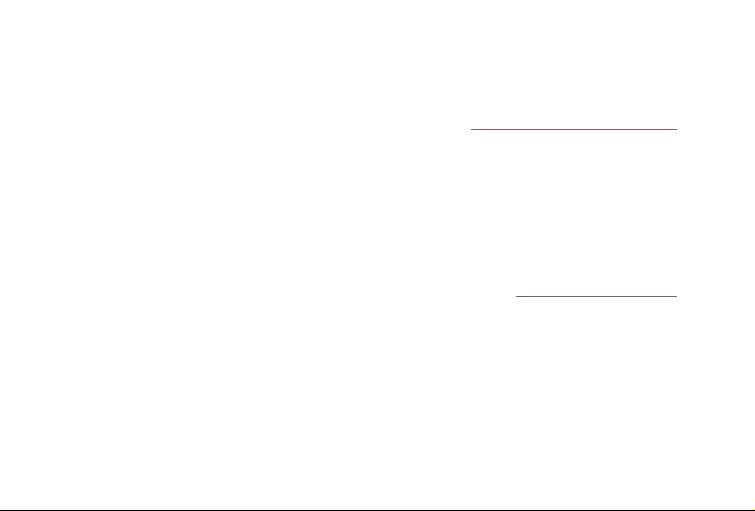
OBSAH
ZAČÍNÁME 5
Bezpečnostní informace
Obsah balení
Ovládací prvky a funkce
Instalace
Montáž na držák a demontáž z držáku
Připojení napájecího kabelu stálého napětí
Připojení zadní kamery a externího GPS modulu
ZÁKLADNÍ FUNKCE 15
Spuštění nahrávání
Nahrávání v režimu Jízda
Nahrávání v režimu Parkování
Ukončení nahrávání
Výskyt události
Detekce pohybu
LED indikátor stavu
Bezpečné odebrání a formátování paměťové karty
Page 4
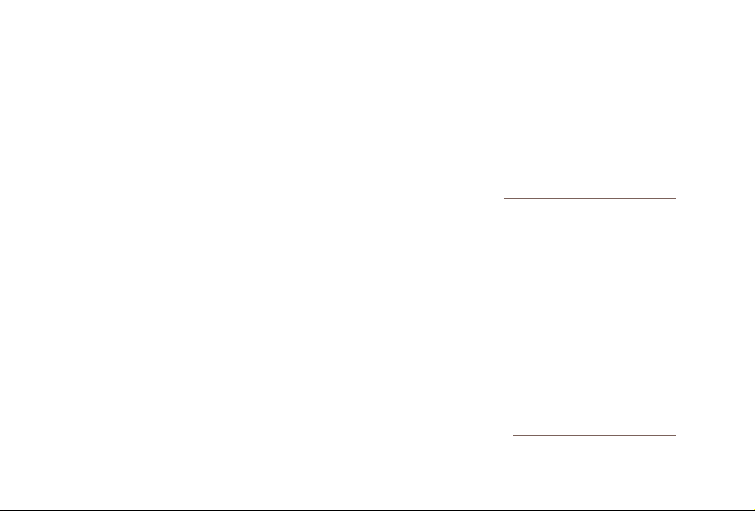
OBSAH
Operace s tlačítky
Více funkcí
Správa souborů
OSTATNÍ FUNKCE 21
Wi-Fi připojení ke Smart Manageru
Smart Manager
PC Manager
Synchronizace nahrávání přední a zadní kamery
Časovač automatického vypnutí
Nastavení napětí režimu Parkování
Nastavení napětí automatického vypnutí
Non-stop nahrávání při parkování
Nastavení mazání souborů
Citlivost G-senzoru
Citlivost pohybového senzoru
DALŠÍ INFORMACE 29
Specikace produktu
Page 5
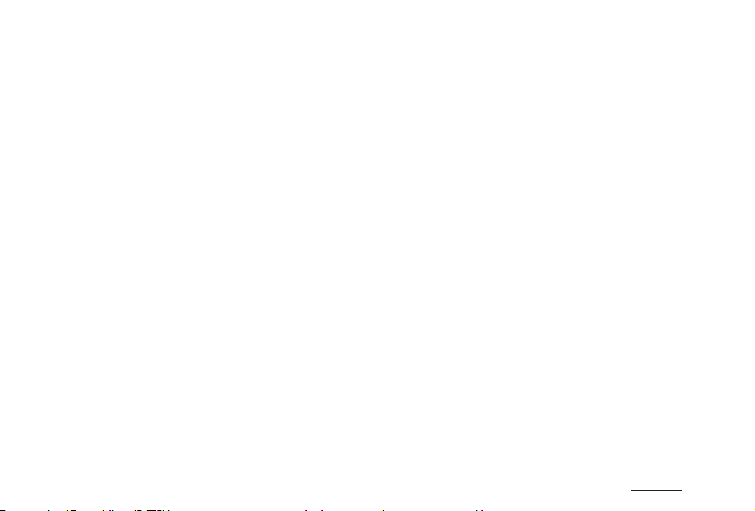
ZAČÍNÁME
+ Bezpečnostní informace
Tato sekce popisuje, jakým způsobem se máte při používání produktu chovat a jak s ním zacházet. Následující body čtěte pozorně.
Taktéž dbejte na zachování všech bezpečnostních postupů, které souvisí s řízením vozidla a především se při jízdě plně věnujte řízení.
1. Napájení
+ Pokud se stane, že bude přístroj v případně nehody poškozen nebo odpojen od napájení, nemusí pak fungovat či záznam
nemusí být uložen, být celý nebo může být jinak poškozen.
+ Nerozebírejte ani neupravujte přístroj podle svého uvážení. Můžete být zraněni elektrickým proudem, můžete přístroj zničit
či můžete ztratit nahraná data.
+ Do slotu pro paměťovou kartu nevkládejte žádné vodivé či hořlavé materiály. Můžete způsobit zkrat a/nebo požár.
+ Pokud přístroj polejete jakoukoli tekutinou, okamžitě jej odpojte od napájení a kontaktujte prodejce!
+ Pro napájení přístroje nepoužívejte jiné napětí a jiný adaptér než ten, který je součástí balení. V opačném případě může dojít
ke zkratu, požáru nebo jinému selhání.
+ Vždy používejte originální díly a/nebo náhradní díly jen od společnosti COWON SYSTEMS, Inc. Společnost není odpovědná za
jakoukoli škodu způsobenou použitím dílů jiných výrobců.
+ Pokud nebudete přístroj delší dobu používat, odpojte napájecí kabel. V opačném případě může dojít k vybití akumulátoru
vozidla nebo k jeho požáru. Jako uživatelé jste plně odpovědni za poškození přístroje nebo jakékoli škody přístrojem
způsobené.
+ Pokud máte vlhké ruce, nedotýkejte se přístroje a taktéž jej nepřipojujte ke zdroji napájení.
+ Kolík napájecího kabelu zasuňte do zásuvky ve voze jemně, až nadoraz.
+ Nepoužívejte poškozený napájecí kabel. V opačném případě může dojít ke zkratu a požáru.
COWON AQ2
5
Page 6
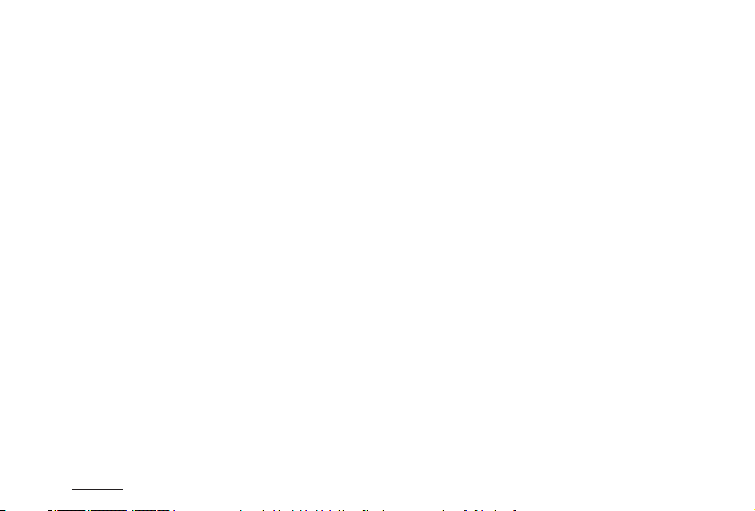
ZAČÍNÁME
+ Bezpečnostní informace
2. Paměťová karta a správa dat
+ Paměťová karta je položka, která je často používána. Kontrolujte její funkčnost a v případě selhání použijte odpovídající
náhradu. Kartu je doporučeno formátovat 1× týdně.
+ Před vyjmutím paměťové karty z přístroje stiskněte tlačítko na více než 3 sekundy. Pokud vyjmete paměťovou kartu bez
tohoto postupu, může se stát, že karta a/nebo záznamy budou poškozeny, případně může být poškozený i samotný přístroj.
+ Pokud není na paměťové kartě dostatek volného místa, mohou být smazány předchozí záznamy. Chcete-li zachovat všechny
záznamy, doporučujeme Vám pravidelně záznamy zálohovat na bezpečném místě.
3. Instalace a provoz
+ Změna umístění přístroje může mít za následek změnu snímaného úhlu kamerou. Upravte proto úhel kamery po instalaci
přístroje a vyzkoušejte si nahrát pár záznamů. Pokud je kamera chybně nainstalována, může být záznam nepoužitelný nebo
nekvalitní.
+ Nahrávání není dostupné při spouštění zařízení. Vyjeďte až po úplném spuštění přístroje.
+ Pokud ve dne vjíždíte nebo vyjíždíte do nebo z tunelu, záznam může být skokově podexponován nebo přeexponován. To
je však normální. V průběhu záznamu může docházet ke světelným změnám, které se mohou projevit také na výsledném
záznamu.
+ Neumisťujte přístroj do zorného pole řidiče. V opačném případě můžete způsobit vážnou nehodu.
+ Při čistění interiéru vozidla nestříkejte na přístroj vodu nebo vosk. V opačném případě může dojít k selhání přístroje nebo úrazu
elektrickým proudem.
6
COWON AQ2
Page 7
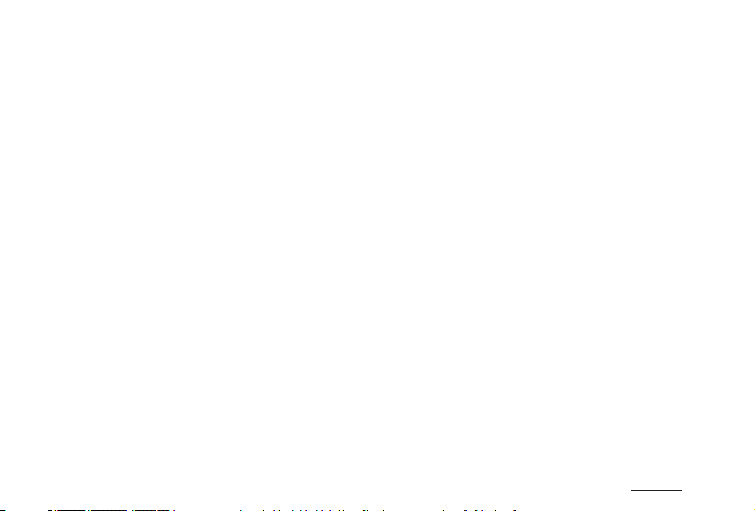
ZAČÍNÁME
+ Bezpečnostní informace
4. Nastavení a další
+ Neobsluhujte přístroj během řízení. Můžete způsobit vážnou dopravní nehodu.
+ Vyhněte se zatmavování skel vozu. Zatmavení může snížit kvalitu záznamu. Zatmavení čelního skla není vůbec povoleno!
+ Čelní sklo (či jakékoli sklo, které používáte pro kameru) udržujte vždy čisté. Tím zajistíte, že nahrávky budou dostatečně kvalitní.
+ Objektiv přístroje udržujte vždy čistý a nedotýkejte se jej prsty. To může mít za následek zanechání otisků prstů, což může mít
negativní vliv na kvalitu nahrávky či vyhodnocení světelných podmínek.
+ Při obsluze přístroje dbejte na to, abyste na jeho tělo nebo objektiv nevyvíjeli nadměrný tlak a nepoužívejte sílu. V opačném
případě může dojít k poškození přístroje.
+ Nepoužívejte přístroj na místech s hořlavinami nebo hořlavými či explozivními plyny. V opačném případě může jiskra způsobit
požár nebo výbuch.
+ Dejte pozor na to, aby přístroj nebyl dostupný domácím mazlíčkům a malým dětem.
+ Neumisťujte přístroj ve vozidle ve velmi horkém počasí nebo na místech s dopadem přímého slunečního svitu. Pokud bude
přístroj těmto podmínkám dlouhodobě vystavován, může dojít k jeho poškození, nefunkčnosti či požáru.
+ Pokud přístroj používáte dlouhou dobu, může se zahřát. Pokud se jej chcete dotknout, buďte velmi opatrní. Vyhněte se dotyku
kovových částí při vyjímání nebo vkládání paměťové karty po velmi dlouhé době používání.
+ Nezakrývejte přístroj obalem nebo jakoukoli látkou. V opačném případě může dojít k přehřátí a k nefunkčnosti nebo požáru.
+ Nečistěte přístroj chemickými přípravky nebo rozpouštědly. Pro čištění používejte jen měkký hadřík.
+ Na základě zákona o ochraně osobních údajů jste, jako uživatel, zodpovědni za nakládání s takovými údaji, do kterých se
počítá i registrační značka natáčeného vozidla nebo jakékoli natáčené osoby.
COWON AQ2
7
Page 8
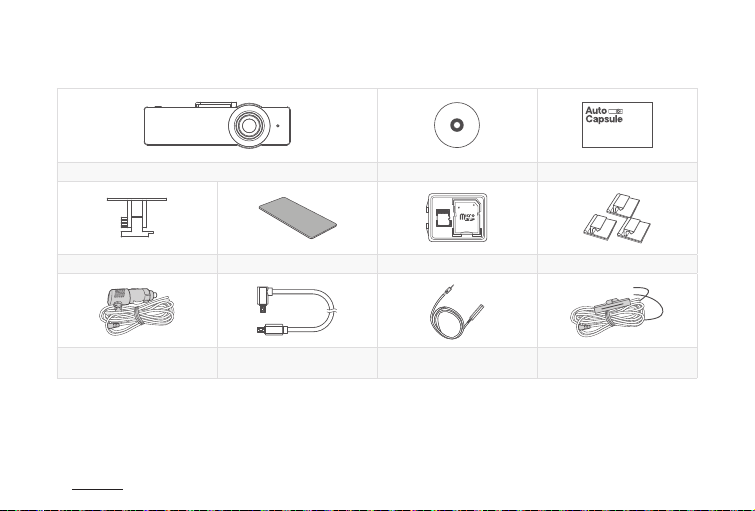
ZAČÍNÁME
+ Obsah balení
Kamera AQ2 * Uživatelská příručka a CD Příručka rychlým spuštěním
Lock
Adapter
Držák přední kamery * Oboustranná lepící páska * Paměťová karta s adaptérem Držáky kabelu (3ks)
Quick Guidever. 1.0w
Napájecí kabel do cigaretové zásuvky Kabel pro zadní kameru (volitelný) * Externí GPS přijímač (volitelný)
Napájecí kabel stálého napěti
* Balení se dvěma kamerami obsahuje dvě kamery, dva držáky kamer, dvě oboustranné lepící pásky a kabel pro zadní kameru.
Obsah balení se může lišit v závislosti na specikaci přístroje a může vypadat jinak, než je zobrazeno v této Příručce.
Vždy používejte originální kabely od společnosti COWON SYSTEMS, Inc.
8
COWON AQ2
(volitelný)
Page 9
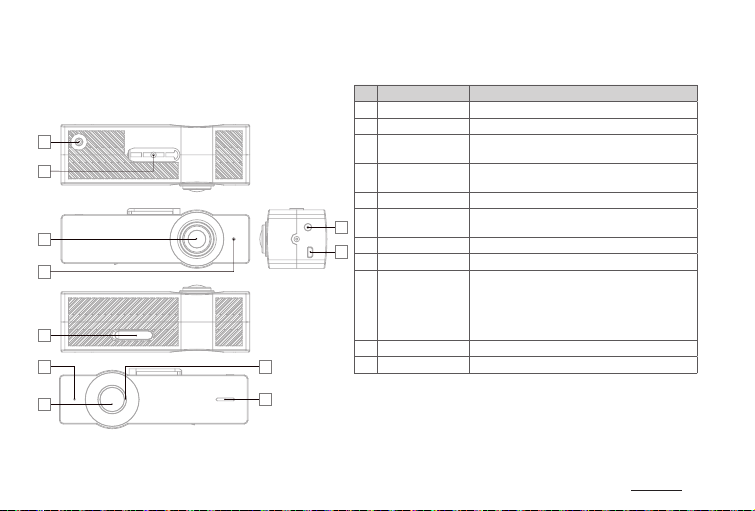
ZAČÍNÁME
+ Ovládací prvky a funkce
1
2
3
4
7
8 10
9
Č. Název Funkce
1 GPS konektor Konektor pro připojení externího GPS modulu
1)
2 Západka pro držák Držák na okno zacvaknete do této západky
3 Objektiv
LED indikátor
4
nahrávání
1 kamera: snímá prostor před vozidlem
2 kamery: snímají prostor před a za vozidlem
Indikátor zobrazuje stav nahrávání
5 Napájecí konektor 2)Konektor pro připojení napájecího kabelu
Konektor pro zadní
6
5
6
3)
kameru
7 Ochranná krytka Chrání slot a/nebo paměťovou kartu před poškozením
8 Mikrofon Vestavěný mikrofon pro nahrávání zvuku
4)
9 Tlačítko
Umožní připojení zadní kamery
1 stisknutí: zapne/vypne nahrávání zvuku (výchozí
nastavení) nebo spustí ruční nahrávání události
2 stisknutí: zapne/vypne Wi-Fi
Stiskněte a držte na 3 sekundy: bezpečné odebrání/
formátování paměťové karty
10 LED indikátor stavu Zobrazuje aktuální stav zařízení
11 Reproduktor Přehrává hlášení a zvukové efekty
1)
11
Při instalaci 2 kamer připojte externí GPS modul do GPS konektoru zadní kamery
2)
Při instalaci 2 kamer připojte napájecí kabel jen do přední kamery
3)
Tento konektor je použit výhradně pro připojení zadní kamery a nemá jinou funkci
4)
Při stisknutí tlačítka obě kamery provádějí synchronně stejné akce (bezpečné odebrání/
formátování paměťové karty jsou však prováděny odděleně)
COWON AQ2
9
Page 10

ZAČÍNÁME
+ Instalace
Je vyobrazena instalace jen přední kamery. Pokud budete instalovat i zadní kameru, postupujte obdobně.
4
3
2
6
1
1. Vložte paměťovou kartu do přístroje.
2. Zacvakněte přístroj do držáku.
3. Odlepte ochranu z oboustranné lepící pásky.
4. Přilepte lepící pásku s obnaženou stranou na držák, silně přitiskněte
pro dokonalé přilepení a odlepte ochranu z druhé strany lepící pásky.
1)
Balení se dvěma kamerami obsahuje veškeré příslušenství, které je nutné pro
instalaci obou kamer.
2)
Pokud násilím chybně vložíte paměťovou kartu, můžete ji nebo přístroj vážně
poškodit. V takovém případě bude nutná placená oprava.
10
COWON AQ2
2)
5. Uváženě zvolte umístění přístroje, protože opakované odebrání pro
změnu umístění může být složité a lepivost pásky může být snížena. Před
přilepením doporučujeme očistit okno lihem pro odmaštění.
6. Připojte napájecí kabel.
7. Upravte směr objektivu kamery.
3)
Pro instalaci je doporučeno použít prostor za zpětným zrcátkem.
4)
Před konečnou aplikací dobře zkontrolujte umístění přístroje na požadovaném
místě. Opakovaná změna místa může být díky silnému lepícímu účinku
oboustranné lepící pásky velmi stížená nebo nemožná.
1)
5
5) 6) 7)
3) 4)
Page 11

ZAČÍNÁME
+ Instalace
78
8. Při zapnutí napájení se bude otáčet alová LED.
Při spuštění nahrávání se barva změní na červenou.
TIP: Pro zajištění šroubu držáku použijte minci nebo plochý šroubovák.
5)
Směr snímání kamer lze upravit použitím funkce Live View ve Smart Manageru
nebo nahráním a následnou kontrolou záběru.
6)
Upravte přední kameru tak, aby v záznamu bylo cca 10-20% kapoty.
7)
Upravte zadní kameru tak, aby v záznamu bylo cca 20-30% oblohy.
Doporučený úhel pro snímání přední kamerou
Doporučený úhel pro snímání zadní kamerou
COWON AQ2
10 ~ 20%
20 ~ 30%
11
Page 12

ZAČÍNÁME
+ Montáž na držák a demontáž z držáku
Montáž a demontáž znázorňují obrázky níže:
NEBO
Posuňte ve směru šipky pro demontáž z držáku.
Posuňte v opačném směru pro montáž do držáku.
12
COWON AQ2
Pro zajištění nebo odjištění držáku použijte minci nebo plochý
šroubovák s velkým břitem.
Page 13

ZAČÍNÁME
+ Připojení napájecího kabelu stálého napětí
Připojte napájecí kabel stálého napětí do přední kamery.
1) 2)
Při připojení napájecím kabelem stálého napětí bude záznam pokračovat i při zaparkování vozu a vypnutí motoru.
- před připojením zařízení se ujistěte, že jste kabel zapojili v souladu s touto Příručkou podle obrázku níže
- každý drát kabelu musí být umístěn na specikovaném místě; v opačném případě může dojít k přepólování a po připojení i k poškození přístroje
- napájecí kabel stálého napětí musí být připojen k pojistkové skříňce uvnitř vozidla
- v prostředích s vysokou teplotou může přístroj pro svou ochranu dočasně přerušit nahrávání
- pokud je nahrávání automaticky zastaveno, bude blikat alová LED a po snížení teploty bude nahrávání opět automaticky pokračovat
Černý drát (GND /ukostření/)
+ Upevněte kamkoli na kostru vozidla.
Žlutý drát (BATT+)
+ Tento drát připojte ke stálému napětí v pojistkové
skříňce vozidla (např. na pojistku výstražných světel
nebo jiného stálého napájení).
1)
Při instalaci 2 kamer připojte napájecí kabel jen do přední kamery. Poté propojte přední a zadní kameru.
2)
Napájecí kabel stálého napětí je volitelnou položkou a musí být zakoupen odděleně.
COWON AQ2
13
Page 14

ZAČÍNÁME
+ Připojení zadní kamery a externího GPS modulu
- propojte přední a zadní kameru dodávaným kabelem 1)
- pokud je připojena zadní kamera, LED se zapne a tím indikuje, že kamera je připravena pro současné nahrávání z přední i zadní
kamery
- připojení externího GPS modulu umožní aplikaci PC Manager zobrazit místa a rychlost průjezdu na mapě
Externí GPS přijímač
Držák zadní kamery
Zadní kamera
1)
Tento konektor je použit výhradně pro připojení zadní kamery a nemá jinou funkci.
2)
Při používání přední kamery připojte externí GPS přijímač do přední kamery. Pokud používáte obě kamery, připojte jej do zadní kamery. Externí
GPS přijímač je volitelnou položkou a musí být zakoupen odděleně.
14
COWON AQ2
2)
Page 15

ZÁKLADNÍ FUNKCE
+ Spuštění nahrávání
Při zapnutí napájení se bude otáčet alová LED a bude slyšet hlášení o spouštění přístroje. Při spuštění nahrávání bude slyšet
hlášení o spouštění nahrávání v režimu Jízda a barva se změní na červenou.
+ Nahrávání v režimu Jízda
Při zapnutí napájení se LED indikátor rozsvítí červeně, hlasová zpráva ohlásí spuštění záznamu v režimu Jízda a záznam bude
spuštěn. Režim Jízda ukládá soubory jako soubory typu Normální nebo Událost.
+ Nahrávání v režimu Parkování
1)
Pokud bude motor vozidla zastaven a napětí akumulátoru poklesne na úroveň režimu Parkování, záznam v režimu Jízda bude
ukončen a přístroj přejde do pohotovostního režimu. Pokud bude detekován náraz nebo pohyb vozidla, bude záznam na určitý
čas automaticky obnoven.
2)
+ Ukončení nahrávání
Pokud bude motor vozidla zastaven nebo bude v průběhu operace od přístroje odpojen napájecí kabel, bude poslední záznam
uložen použitím záložního kondenzátoru a zařízení bude vypnuto.
1)
Pro záznam v režimu Parkování je nutné připojení napájecím kabelem stálého napětí.
2)
Pokud je v Nastavení zvolen režim "Non-stop Recording", přístroj bude pokračovat v záznamu i po zaparkování vozidla.
3)
Pokud je napětí záložního kondenzátoru příliš nízké, nemusí být poslední nahrávaný soubor uložen správně.
3)
COWON AQ2
15
Page 16

ZÁKLADNÍ FUNKCE
+ Výskyt události
Pokud se vyskytne jedna z popsaných událostí níže, bude zaznamenána celkem 1 minuta (včetně asi 5 sekund před výskytem
události) a událost bude uložena jako soubor typu Událost (EVT).
1. Pokud je detekován náraz v průběhu záznamu jízdy/parkování
2. Pokud je v průběhu záznamu jízdy/parkování krátce stisknuto tlačítko
1)
+ Detekce pohybu
Pokud je detekován pohyb v průběhu záznamu v režimu Parkování, bude zaznamenána celkem 1 minuta (včetně asi 5 sekund
před momentem detekce) a událost bude uložena jako soubor typu Pohyb (MOT).
1)
Pro aktivaci ručního záznamu Události přejděte do Settings → Sound → Sound Recording a odškrtněte volbu Sound
2)
Recording by Button.
2)
Pokud je v průběhu záznamu parkování detekován stálý pohyb, jsou vytvářeny soubory a dochází k indikaci LED, přejděte
pro vypnutí do Settings → Device → LED On During Parking Recording a zvolte položku OFF.
16
COWON AQ2
Page 17

ZÁKLADNÍ FUNKCE
+ LED indikátor stavu
Kategorie Wi-Fi Stav Barva Cyklus blikání
Záznam v režimu Jízda
Non-stop záznam v režimu Parkování
Vypnuta
Pohotovostní režim v průběhu režimu Jízda Červená Pomalu bliká
Událost (náraz, tlačítko) / Pohyb Červená Rychle bliká
Záznam
Wi-Fi je vypínána Červená Točí se
Záznam v režimu Jízda
Non-stop záznam v režimu Parkování
Zapnuta
Pohotovostní režim v průběhu režimu Jízda Modrá Pomalu bliká
Událost (náraz, tlačítko) / Pohyb Modrá Rychle bliká
Wi-Fi je zapínána Modrá Točí se
Bootování / Formátování Fialová Točí se
Ochrana před vysokou teplotou
Systém
Žádná paměťová karta
Chyba / Upozornění Fialová Rychle bliká
Aktualizace rmwaru
* Přední LED při nahrávání bliká, což je pro ostatní znamení, že probíhá záznam a všechny akce v dosahu kamery budou zaznamenány.
Červená Svítí
Modrá Svítí
Fialová Pomalu bliká
Střídá se červená a
modrá
COWON AQ2
Rychle bliká
17
Page 18

ZÁKLADNÍ FUNKCE
+ Bezpečné odebrání a formátování paměťové karty
Pokud je paměťová karta odebrána v průběhu nahrávání, zaznamenávaný soubor nebude uložen a karta může být poškozena.
Paměťovou kartu odebírejte vždy pouze bezpečným způsobem.
Pro optimální využití karty doporučujeme kartu po záloze důležitých dat pravidelně formátovat přímo v zařízení.
Stiskněte a držte tlačítko na více než 3 sekundy.
1. Pokud je v průběhu nahrávání stisknuto a drženo na dobu více než 3 sekundy boční tlačítko, LED indikátor bude rychle blikat alovou barvou a
hlasová zpráva ohlásí "Memory card is removed safely" ("Paměťová karta byla bezpečně odebrána"). 1)
2. Pokud je odebrán ochranný kryt a karta je vyjmuta, indikátor LED se změní na alový a hlasová zpráva ohlásí "There is no memory card" ("Žádná
paměťová karta"). *
3. Pokud je paměťová karta vložena zpět do přístroje, indikátor LED se bude točit blikat alovou barvou a hlasová zpráva ohlásí "Press the button to
start formatting the memory card" ("Stiskněte tlačítko pro spuštění formátování paměťové karty"). *
4. Pokud je boční tlačítko stisknuto a drženo na více než 3 sekundy, bude spuštěn proces formátování a hlasová zpráva ohlásí "Formatting starts"
("Bylo spuštěno formátování").
5. Po dokončení formátování ohlásí hlasová zpráva "Format is completed" ("Formátování je dokončeno").
1)
Znovu stiskněte a držte tlačítko na více než 3 sekundy pro zformátování karty bez jejího odebrání.
* Formátování paměťové karty může být provedeno také v aplikaci PC Manager a Smart Manager.
* Při formátování paměťové karty v počítači zvolte souborový systém "FAT32" a velikost alokační jednotky "32KB".
18
COWON AQ2
Page 19

ZÁKLADNÍ FUNKCE
+ Operace s tlačítky
Tabulka níže popisuje operace s tlačítky při používání přístroje.
Krátké stisknutí tlačítka Dvojí stisknutí tlačítka Stisknutí a podržení tlačítka
Spustí proces pro bezpečné odebrání
Zapne/Vypne nahrávání zvuku
1)
Pro aktivaci ručního záznamu Události přejděte do Settings → Sound → Sound Recording a odškrtněte volbu Sound Recording
1)
Zapne/Vypne Wi-Fi
paměťové karty.
Spustí formátování při vložení paměťové
kar ty.
by Button.
+ Více funkcí
- Ochrana před vysokou teplotou
V případě prostředí s vysokou teplotou bude pro ochranu produktu záznam zastaven automaticky.
Pokud je záznam automaticky zastaven, bude pomalu blikat alová LED a hlasová zpráva ohlásí "Recording is paused to protect the product
from high temperature" ("Záznam byl z důvodu vysoké teploty pro ochranu produktu pozastaven"). Po snížení teploty bude záznam normálně
automaticky pokračovat.
- Reset
Pokud se vyskytne problém a přístroj neodpovídá nebo se nechová tak, jak má na dobu více než 5 minut, odpojte napájecí kabel pro kompletní
vypnutí přístroje před jeho opětovným připojením.
COWON AQ2
19
Page 20

ZÁKLADNÍ FUNKCE
+ Správa souborů
Zaznamenané soubory jsou uloženy ve složce "Recordings" na paměťové kartě.
Název souboru má tvar 'rrrrmmdd_hhmmss_typ souboru_režim nahrávání_front/rear.mp4' a je založen na čase a datumu
pořízení.
Režim záznamu a stav Název souboru
Záznam režimu Jízda (Normální) rrrrmmdd-hhmmss_NOR_D_F / rrrrmmdd-hhmmss_NOR_D_R
Záznam režimu Jízda (Událost) rrrrmmdd-hhmmss_EVT_D_F / rrr rmmdd-hhmmss_EVT_D_R
Záznam režimu Parkování (Pohyb) rrrrmmdd-hhmmss_MOT_P_F / rrrrmmdd-hhmmss_MOT_P_R
Záznam režimu Parkování (
Záznam režimu Parkování (non-stop záznam) rrrrmmdd-hhmmss_NOR_P_F / rrrrmmdd-hhmmss_NOR_P_R
Událost
) rrrrmmdd-hhmmss_EVT_P_F / rrrrmmdd-hhmmss_EVT_P_R
* NOR: soubor typu Normální / EVT: soubor typu Událost / MOT: soubor typu Pohyb
* D: záznam režimu Jízda / P: záznam režimu Parkování
* F: Přední kamera / R: Zadní kamera
Soubor Normální z přední kamery nahraný 8.11.2017 v 9:56:09 dopoledne při jízdě: 20171108-095609_NOR_D_F.mp4
Soubor Událost ze zadní kamery nahraný 9.11.2017 v 11:07:35 odpoledne při parkování: 20171109-230735_EVT_P_R.mp4
Soubor Pohyb z přední kamery nahraný 23.12.2017 ve 4:32:50 odpoledne při parkování: 20171223-163250_MOT_P_F.mp4
20
COWON AQ2
Page 21

OSTATNÍ FUNKCE
+ Wi-Fi připojení ke Smart Manageru
Nahraná videa mohou být rychle a jednoduše zkontrolována aplikací pro chytré telefony - Smart Manager pomocí vestavěného
Wi-Fi. Videa mohou být kontrolována v reálném čase použitím funkce Live View. Taktéž můžete nastavit další volby.
1)
- Zapínání a vypínání Wi-Fi
LED: točí se modře LED: svítí modře
Dvakrát stiskněte tlačítko
Připravování připojení Wi-Fi byla zapnuta
Pokud 2× stisknete boční tlačítko, LED indikátor se bude točit modře a hlasová zpráva ohlásí spouštění připojení k Wi-Fi.
Jakmile bude připojení k Wi-Fi dokončeno, LED indikátor zůstane svítit. Wi-Fi může být vypnuto ukončením aplikace Smart Manager nebo
dvojitým stisknutím bočního tlačítka.
- První připojení chytrého telefonu
Pokud poprvé spouštíte Smart Manager, musíte následovat registrační proceduru níže.
* Android: Nastavení > Bezdrátová připojení a sítě > Zapněte Wi-Fi > Z nalezených Wi-Fi sítí zvolte 'COWON-AQ2' > Zadejte heslo
* iPhone, iPad: Nastavení > Zapněte Wi-Fi > Vyberte síť > Zvolte 'COWON-AQ2' > Zadejte heslo
Výchozí název sítě: COWON-AW2
Výchozí heslo: 1234567890
1)
V průběhu připojení k Wi-Fi se může kvalita záznamu zhoršit
2)
Pro zachování zabezpečení byste měli výchozí heslo co nejdříve změnit. Heslo můžete změnit v menu Settings v aplikaci PC Manager.
2)
COWON AQ2
21
Page 22

OSTATNÍ FUNKCE
+ Smart Manager
Uživatelé chytrých telefonů Android mohou aplikaci stáhnout z Google Play.
Uživatelé chytrých telefonů iPhone a tabletů iPad mohou aplikaci stáhnout z App Store.
V poli Hledání těchto aplikačních obchodů můžete zadat následující klíčová slova: COWON, AutoCapsule, Smart Manager, AQ2.
1
2
3
4
5 6
22
COWON AQ2
7
Zadejte 'rrrrmmdd' pro vyhledání souborů.
1
Pro vyhledání záznamů z 8.11.2017 zadejte 20171108.
V seznamu jsou zobrazeny soubory vybraných typů.
2
ALL: Vše / NORMAL: Normální / EVENT: Událost / MOTION: Pohyb
ALL: V seznamu jsou zobrazeny nahrávky z obou kamer najednou.
3
FRONT: V seznamu jsou zobrazeny nahrávky jen z přední kamery.
REAR: V seznamu jsou zobrazeny nahrávky jen ze zadní kamery.
4
V seznamu jsou zobrazeny soubory zaznamenané přístrojem.
Se Smart Managerem mohou být stažené soubory přehrány 1) nebo
5
mohou být přímo nahrány na YouTube pomocí funkce Sdílení.
6
Kontrola nahrávaného videa v reálném čase s Živým náhledem.
7
Nastavení zařízení a kontrola informací o přístroji.
* Na zařízeních iPhone a iPad je ještě přihlašovací záložka. Klepněte na záložku Log-In pro
normální připojení
1)
Pokud nemůžete soubory přehrát vestavěným přehrávačem, stáhněte si přehrávač z
aplikačního obchodu. Kvalita přehrávání souboru může záviset na specikacích chytrého
telefonu.
2)
Menu Sdílení je podporováno jen v operačním systému Android.
2)
Page 23

OSTATNÍ FUNKCE
+ PC Manager
PC Manager se nachází na přiloženém CD nebo na stránkách dovozce.
1
2
3
10
4
* Abyste mohli změnit nastavení přední nebo zadní kamery, vložte do počítače paměťovou kartu z kamery, na záložce Setting zvolte Front (přední
kamera) nebo Rear (zadní kamera) a uložte odpovídající nastavení.
5
6
8
7
9
COWON AQ2
23
Page 24

OSTATNÍ FUNKCE
+ PC Manager
1
2
3
4
5
6
24
Zvolí model AQ2
Přetočí video zpět/vpřed v průběhu přehrávání
Přehraje vybraný soubor
Přehraje předchozí/další soubor
Zobrazí intenzitu nárazu z G-senzoru v osách X, Y a Z
Nastaví rychlost přehrávání
Upraví hlasitost
Upraví jas videa v průběhu přehrávání
Vertikálně převrátí video v průběhu přehrávání
Horizontálně převrátí video v průběhu přehrávání
Sejme obrázek v průběhu přehrávání
Přepne se do režimu celé obrazovky
Najde složku s nahranými soubory
Seřadí nahrávky podle zvoleného datumu
Uloží vybrané soubory do počítače
Smaže vybrané soubory
COWON AQ2
Zobrazí všechny nahrávky v seznamu
7
V seznamu zobrazí jen soubory typu Normální
V seznamu zobrazí jen soubory typu Událost
V seznamu zobrazí jen soubory typu Pohyb
V seznamu zobrazí nahrávky z obou kamer najednou
8
V seznamu zobrazí nahrávky jen z přední kamery
V seznamu zobrazí nahrávky jen ze zadní kamery
Pokud existuje soubor s GPS, zobrazí mapu na celé
9
obrazovce
Pokud existuje soubor s GPS, zobrazí mapu
10
Nastaví různé volby aplikace a zařízení
Page 25

OSTATNÍ FUNKCE
+ Synchronizace nahrávání přední a zadní kamery
V normálním nastavení jsou přední a zadní kamera synchronizovány nastavením přední kamery.
Pokud jedna z kamer zastaví záznam z důvodu ochrany proti přehřátí nebo kvůli bezpečnému odebrání paměťové karty, pak
druhá kamera použije své vlastní nastavení.
- položky jako název souboru, cyklus ukládání souborů, napětí pro parkování a napětí automatického vypínání jsou řízeny nastavením přední
kamery
- zapnutí/vypnutí Wi-Fi, zapnutí/vypnutí vzdáleného sledování a zapínání/vypínání záznamu zvuku tlačítkem pro zapnutí/vypnutí jsou vždy použita
na obě kamery, přední i zadní
+ Časovač automatického vypnutí
Pokud je aktivní záznam v režimu Parkování, zařízení bude pracovat ještě po přednastavenou dobu, než bude záznam ukončen
a zařízení vypnuto. Časovač automatického vypnutí může být nastaven pomocí aplikací Smart Manager a PC Manager. *
* Přejděte do Settings → Recording → Auto Shutdown Timer
+ Nastavení napětí režimu Parkování
Napětí režimu Parkování může být nastaveno pomocí aplikací Smart Manager a PC Manager. *
* Přejděte do Settings → Recording → Set Voltage
- pokud zařízení přejde do režimu Parkování při jízdě, nastavte nižší hodnotu napětí
- pokud zařízení nepřejde do režimu Parkování, nastavte vyšší hodnotu napětí
- pokud je výstupní napětí akumulátoru vozidla vyšší nebo nižší než rozsah nastavení pro režim Parkování, přejděte do Settings → Record Setting
→
Parking Recording a vypněte volbu Use Parking Voltage; poté bude záznam režimu Parkování aktivován detekovaným pohybem
COWON AQ2
25
Page 26

OSTATNÍ FUNKCE
+ Nastavení napětí automatického vypnutí
Pokud napětí baterie vozidla klesne pod přednastavenou úroveň po přechodu do režimu Parkování, bude automaticky
vypnuto napájení pro ochranu baterie vozidla. Napětí automatického vypínání může být nastaveno pomocí aplikací Smart
Manager a PC Manager. *
* Přejděte do Settings → Recording → Setting Voltage
- pokud je čas pohotovostního režimu v režimu Parkování kratší, nastavte rozsah napětí automatického vypínání na nižší hodnotu
- čím nižší je přednastavená hodnota napětí, tím delší je čas pohotovostního režimu v režimu záznamu Parkování
- čím vyšší je přednastavená hodnota napětí, tím kratší je čas pohotovostního režimu v režimu záznamu Parkování
- pokud napětí v průběhu operace klesne pod přednastavenou úroveň napětí automatického vypínání při současném nastavení časovače
automatického vypnutí, napájení je vypnuto bez ohledu na nastavení časovače automatického vypnutí
- pokud nechcete použít nastavení automatického vypínání, přejděte do Settings → Record Setting → Parking Recording a odškrtněte volbu
Termination Voltage; pokud tuto funkci nepoužíváte, může být akumulátor ve Vašem vozidle vybitý provozem přístroje a proto doporučujeme
tuto volbu ponechat aktivní, protože v opačném případě bude akumulátor ve vozidle nadměrně namáhán
* záznam režimu Parkování, nastavení napětí režimu Parkování a nastavení napětí automatického vypínání jsou dostupné pouze při připojení
kabelem stálého napětí
* čím nižší je přednastavená hodnota napětí automatického vypínání, tím vyšší je riziko vybití akumulátoru vozidla a čím vyšší je
přednastavená hodnota napětí automatického vypínání, tím je nižší je riziko vybití akumulátoru vozidla a proto před nastavením odpovídající
hodnoty zvažte aktuální stav akumulátoru vašeho vozidla
26
COWON AQ2
Page 27

OSTATNÍ FUNKCE
+ Non-stop nahrávání při parkování
Non-stop záznam je spuštěn při zaparkování vozidla a zaznamenané soubory jsou uloženy jako soubory typu Normální (NOR). *
* Přejděte do Settings → Recording → Parking Recording
+ Nastavení mazání souborů
Pokud je překročeno dostupné místo paměťové kartě, můžete nastavit automatické mazání souborů. *
* Přejděte do Settings → Recording → File Deletion Settings
Metoda mazání Popis Poznámka
In the order of time Bez ohledu na typ souboru budou mazány nejstarší soubory
Normal, event, motion
Normal + motion, event
Bude prováděno mazání v závislosti na kvótě pro každý
typ záznamu
Bude prováděno mazání v závislosti na kvótě nastavené pro
soubory Normální + Pohyb/Událost
50%, 30%, 20%
60%, 30%, 10%
70%, 20%, 10%
70%, 30%
80%, 20%
COWON AQ2
27
Page 28

OSTATNÍ FUNKCE
+ Citlivost G-senzoru
Můžete nastavit citlivost G-senzoru *. Ten slouží k detekci nárazu při jízdě nebo při parkování.
* Přejděte do Settings → Device → G Sensor Sensitivity
- osa X: vlevo/vpravo ve směru jízdy, měřeno od prostředku vozidla
- osa Y: vepředu/vzadu ve směru jízdy, měřeno od prostředku vozidla
- osa Z: nahoře/dole, měřeno od prostředku vozidla
+ Citlivost pohybového senzoru
Můžete nastavit citlivost pohybového senzoru *. Ten slouží k detekci pohybu při parkování.
1)
* Přejděte do Settings → Device → Motion Sensor
1)
Pokud je v průběhu záznamu parkování detekován stálý pohyb, jsou vytvářeny soubory a dochází k indikaci LED, přejděte pro vypnutí do
Settings → Device → LED On During Parking Recording a zvolte hodnotu OFF.
28
COWON AQ2
Page 29

DALŠÍ INFORMACE
+ Specikace produktu
Položka Specikace Poznámka
Objektiv Struktura s 5 skly, širokoúhlý, Full HD
Obrazový senzor 1/2.7" širokoúhlý Full HD CMOS senzor, 1920×1080 bodů
Rozlišení záznamu
Nahrávaný úhel Diagonální úhly 150°
Kódování videa H.264 (MPEG-4 AVC)
Typ souboru Normální (NOR), Událost (EVT), Pohyb (MOT)
Bezdrátové připojení Vestavěná Wi-Fi Bezdrátové připojení s chytrými zařízeními
Záznam zvuku Mikrofon
Správa mapětí Vestavěný obvod pro detekci napětí
Software
Rozměry / Hmotnost 26 mm (V ) × 32 mm (H) × 100 mm (Š) / 59g
Paměťová karta Paměťová karta s maximální kapacitou 128GB
Pracovní teplota -20°C ~ 60°C
Napájení DC 12V ~ 24V
Ostatní
1)
Soubory Pohyb mohou být použity pouze s připojeným napájecím kabelem stálého napětí (volitelná položka)
2)
Pouze s připojeným napájecím kabelem stálého napětí (volitelná položka)
3)
Mohou být zobrazeny pouze soubory nahrané s připojeným externím GPS modulem (volitelná položka)
1 kanál - přední: Full HD (1920×1080)
2 kanály - přední: Full HD (1920×1080) a zadní: Full HD (1920×1080)
1)
Smart Manager (podporované operační systémy Android a iOS)
PC Manager (pro Windows PC)
G-senzor, reproduktor, LED stavový indikátor, konektor pro externí
GPS modul
Nastavení automatického vypnutí v závislosti na napětí,
automatický časovač vypnutí, automatický režim záznamu
2)
parkování
Živý náhled, stažení, přehrávání, sdílení (Android), bezdrátová
aktualizace rmwaru, bezdrátové formátování, nastavení...
Přehrávání souboru, sejmutí obrázku, nastavení, zobrazení
3)
map
Výhradní distributor pro CZ a SK:
NEOX Group spol. s r.o., info@neoxgroup.cz, www.neoxgroup.cz
IČ: 25634224, DIČ: CZ25634224
COWON AQ2
29
Page 30

